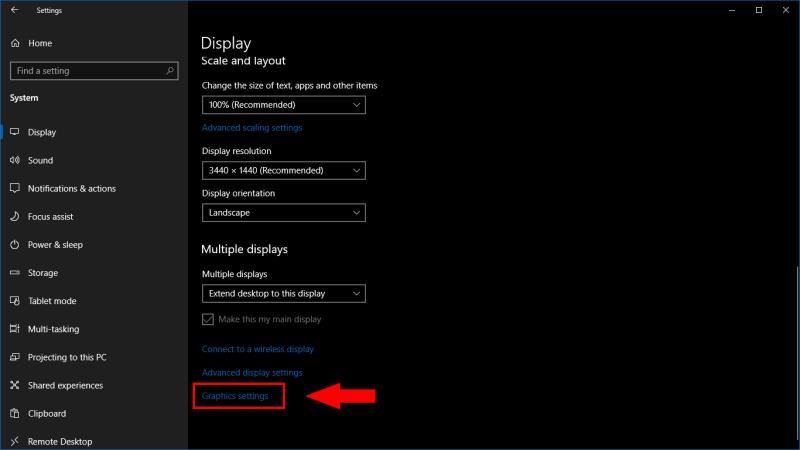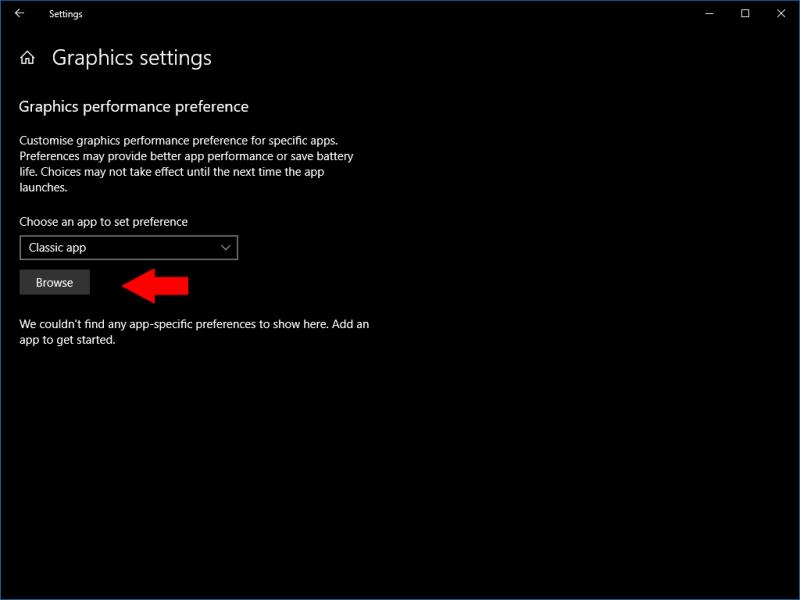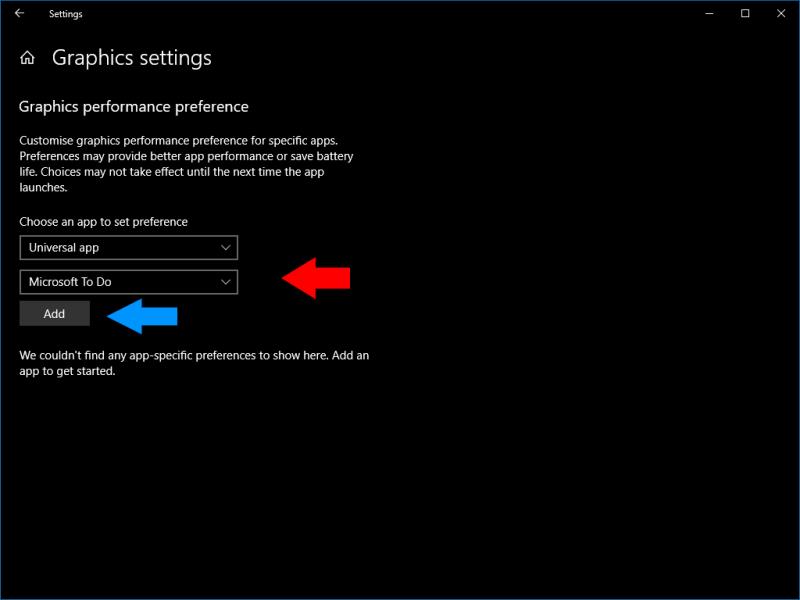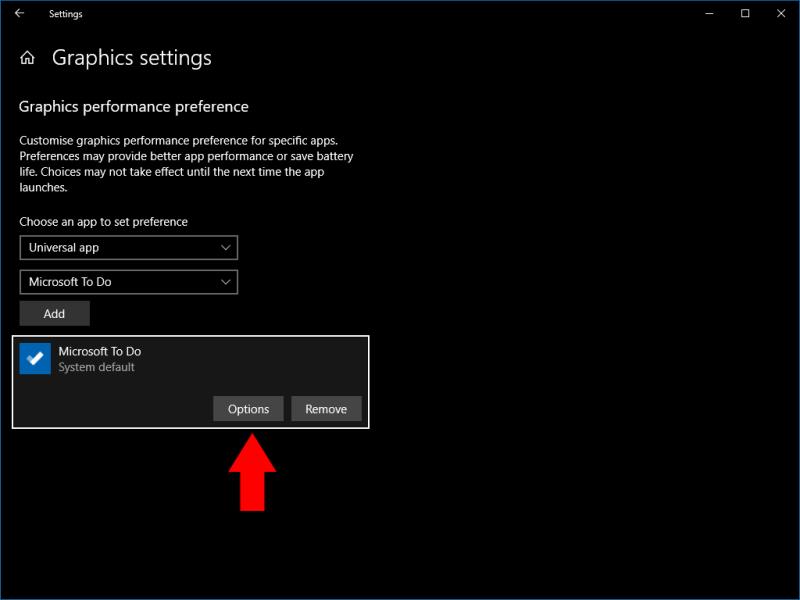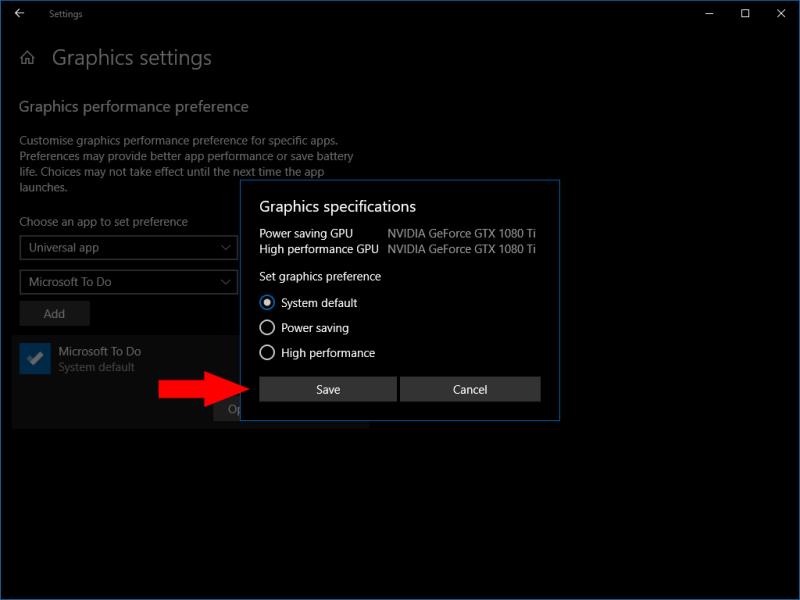Да бисте променили подешавања графичких перформанси за апликацију:
Покрените апликацију Подешавања.
Идите на Систем > Екран > (померајте надоле) > Подешавања графике.
Потражите класичну или универзалну апликацију да бисте подесили подешавања.
Кликните на додату апликацију на листи и притисните Опције.
Изаберите жељени режим перформанси и притисните „Сачувај“.
Виндовс 10 вам омогућава да прилагодите подешавања графичких перформанси за сваку апликацију. Ово вам омогућава да конфигуришете неке апликације за боље перформансе, док оптимизујете друге за продужено трајање батерије. Опције су посебно корисне на уређајима са интегрисаним и наменским графичким чиповима, јер незахтевне апликације можете ограничити само на интегрисани процесор мале потрошње.
Отворите апликацију Подешавања из менија Старт и кликните на категорију „Систем“. Померите се до дна странице „Приказ“ која се појављује. Кликните на везу „Подешавања графике“.
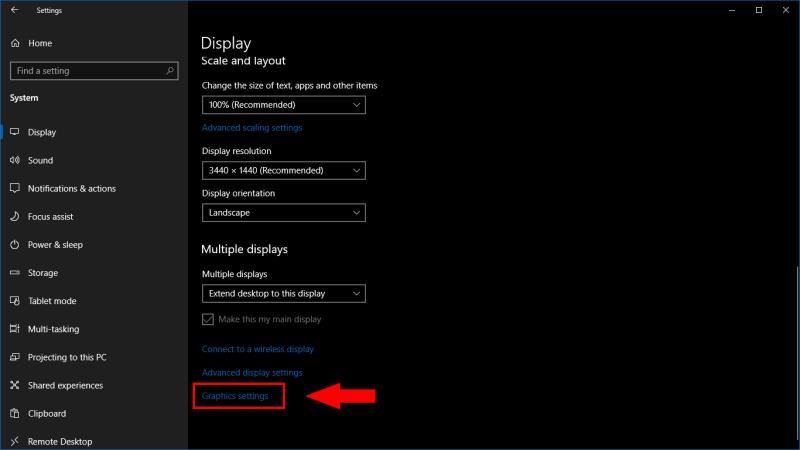
Овај екран приказује листу свих конфигурација перформанси специфичних за апликацију које сте доделили. Листа ће бити празна ако никада раније нисте користили ове опције.
Да бисте регистровали нову опцију за апликацију, прво ћете морати да изаберете да ли је апликација „класична“ или „универзална“. Универзално се односи на апликације инсталиране из Мицрософт Сторе-а, док су класичне апликације традиционални Виндовс десктоп програми. Изаберите тачан тип из падајућег менија који се појављује.
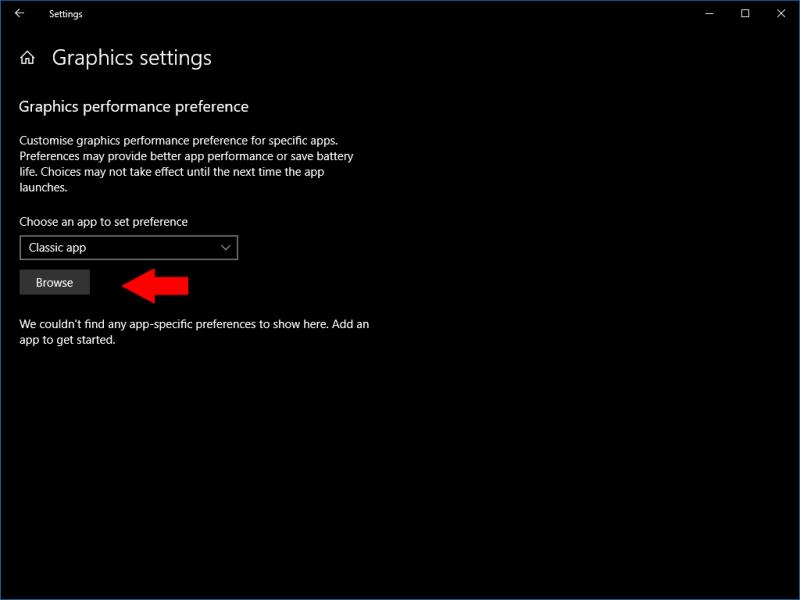
За класичне апликације, мораћете ручно да претражујете извршну датотеку програма (.еке). Вероватно ћете га наћи под Ц:Програм Филес или Ц:Програм Филес (к86).
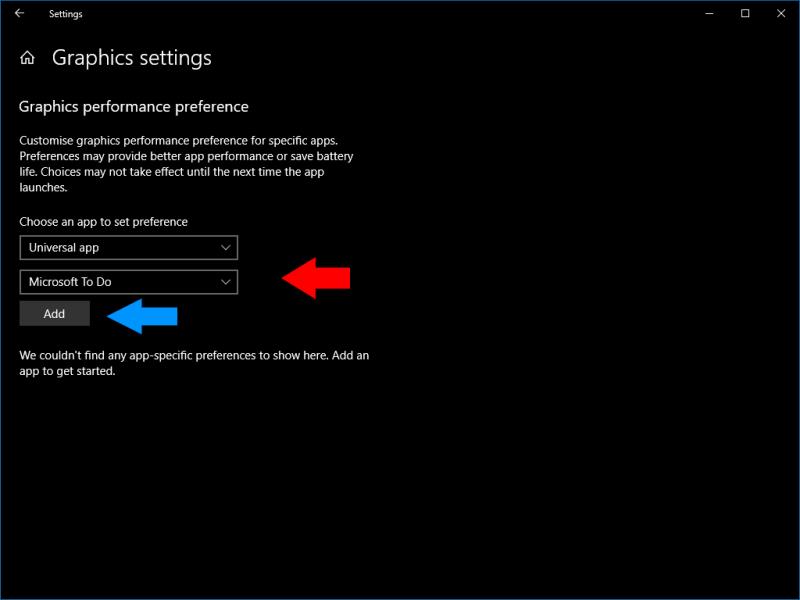
Када изаберете универзалну апликацију, појавиће се други падајући мени. Ово садржи листу свих Мицрософт Сторе апликација на вашем систему. Можете брзо да изаберете апликацију за коју желите да подесите подешавања. Кликните на дугме „Додај“ да бисте га унели на листу.
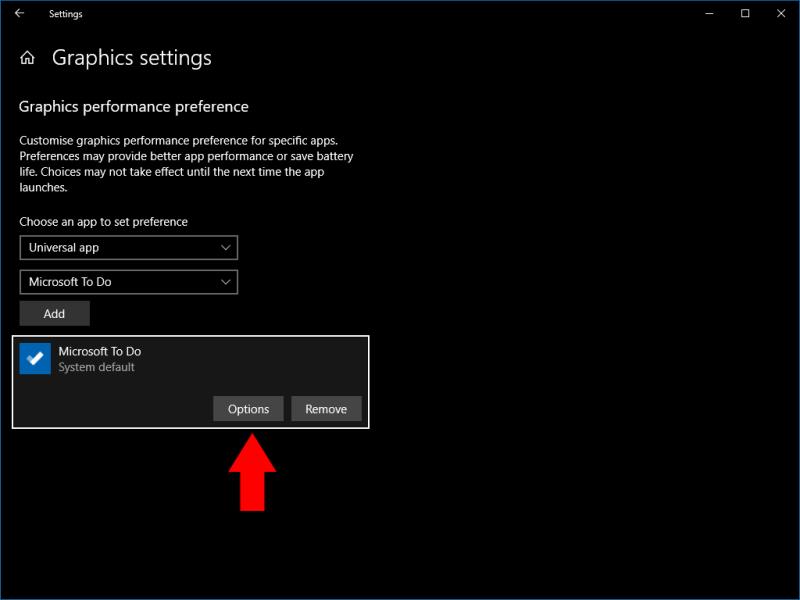
Подразумевано, све апликације су конфигурисане да имају поставку перформанси „Системски подразумевани“. Да бисте ово променили, кликните на апликацију на листи, а затим притисните дугме „Опције“ које се појави.
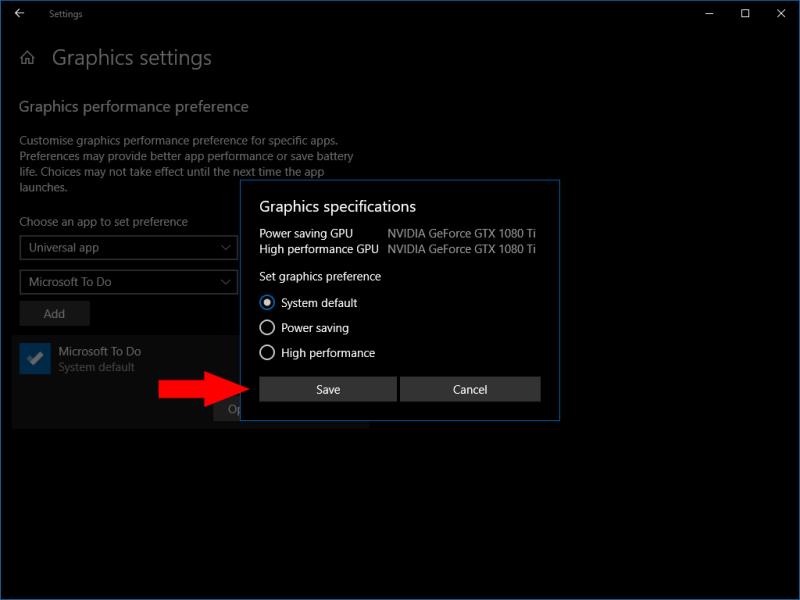
Апликацији можете доделити подразумевану, уштеду енергије или графику високих перформанси. Генерално, једноставне апликације ће радити без проблема у режиму уштеде енергије. Високе перформансе би требало да се користе са захтевнијим, графички сложеним апликацијама као што су игре и видео стримери.
На уређајима са више ГПУ-а, режим високих перформанси ће доделити наменску графичку картицу апликацији. Ово ће омогућити апликацији да ради са највећом могућом брзином кадрова, иако ће се трошити више енергије. Режим уштеде енергије ће ограничити апликацију на интегрисани графички чип вашег уређаја, који користи мање енергије, али ће обично имати ограничене перформансе.